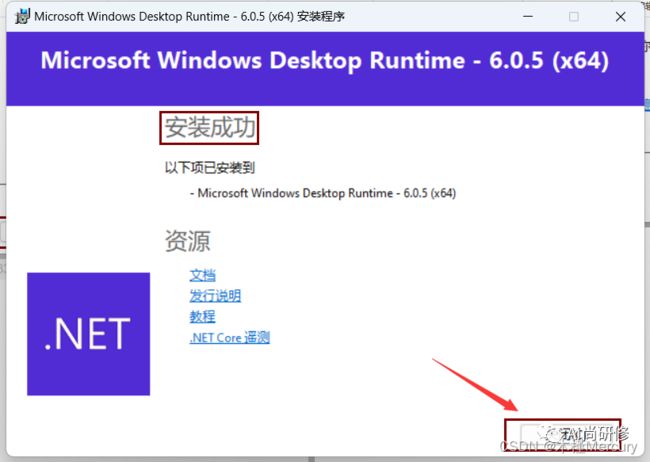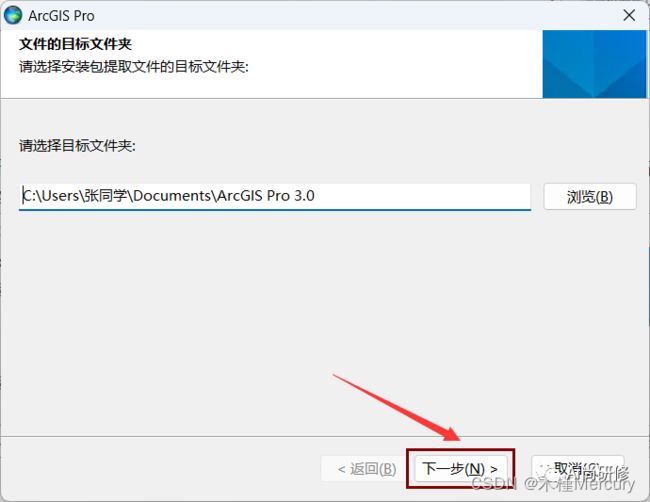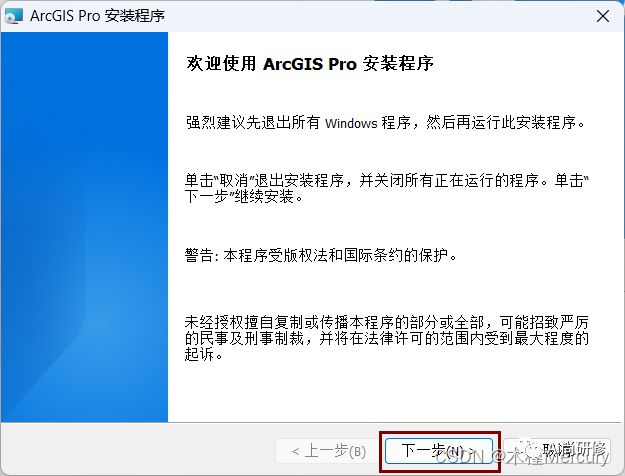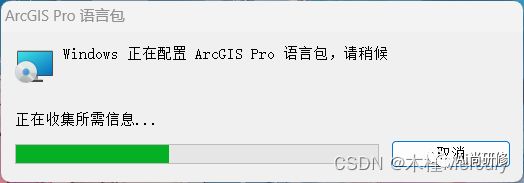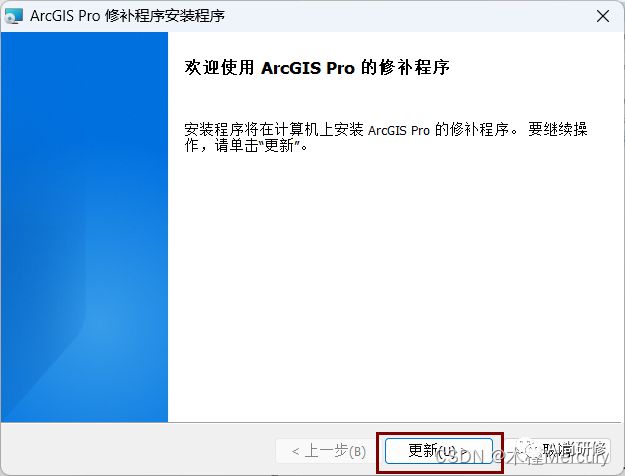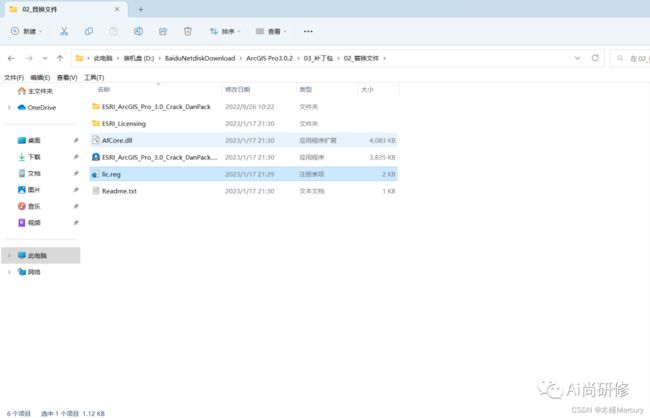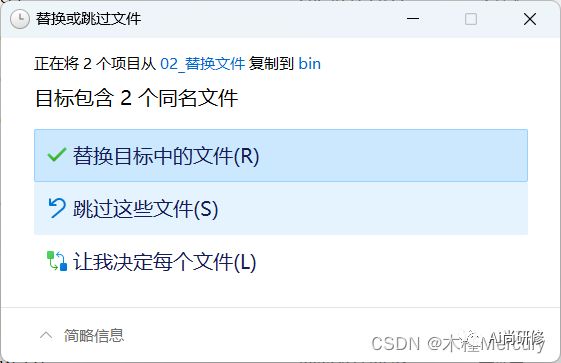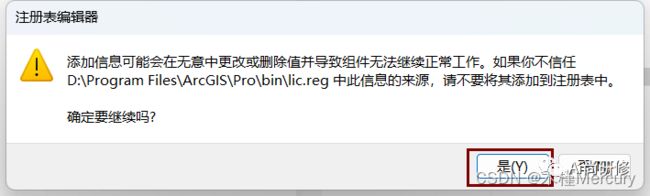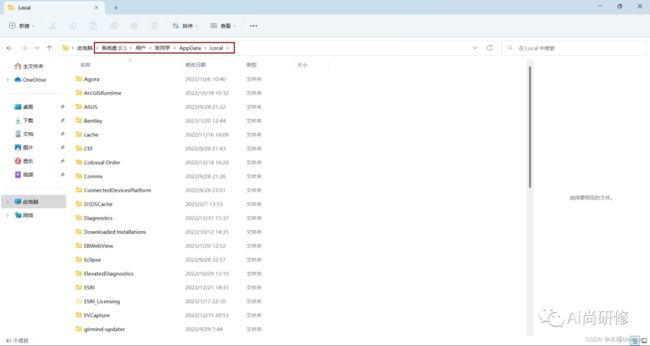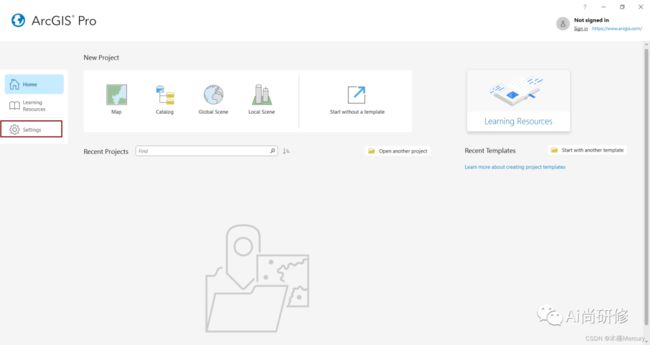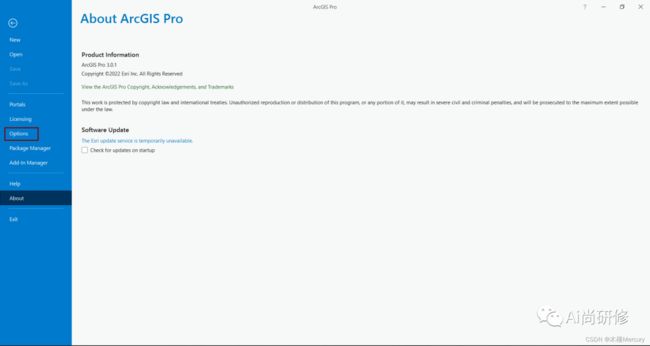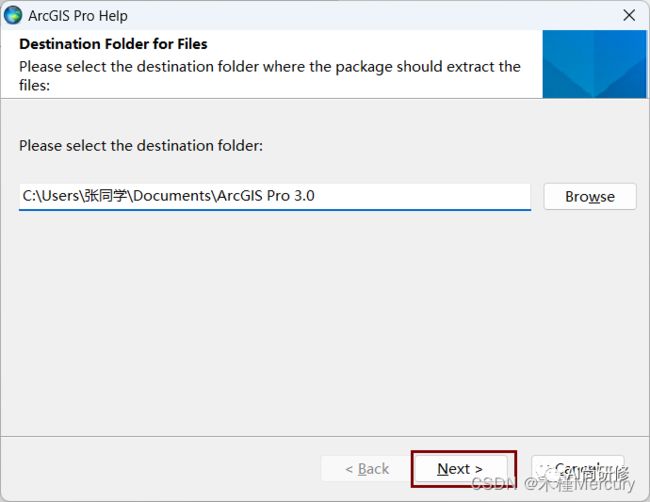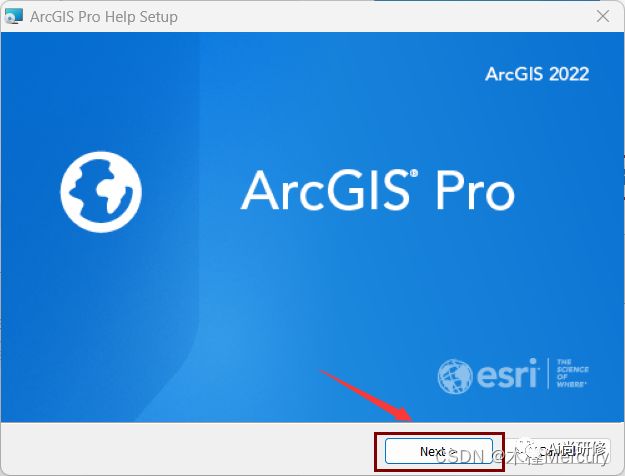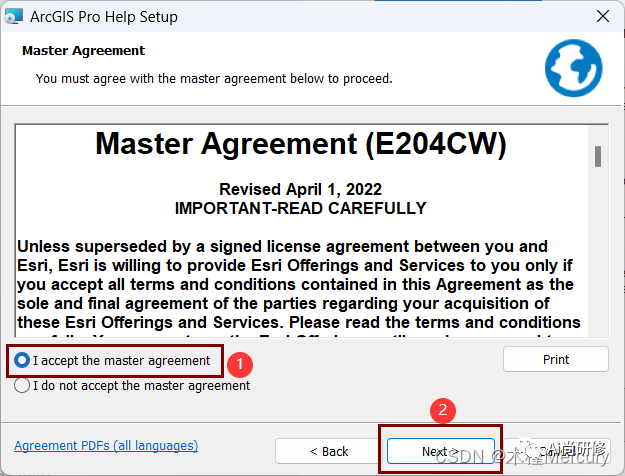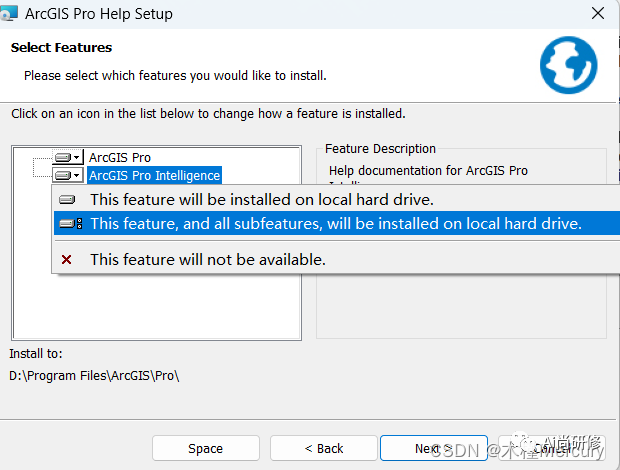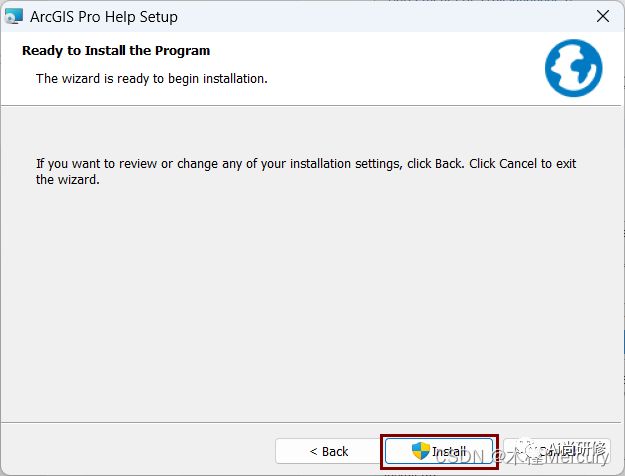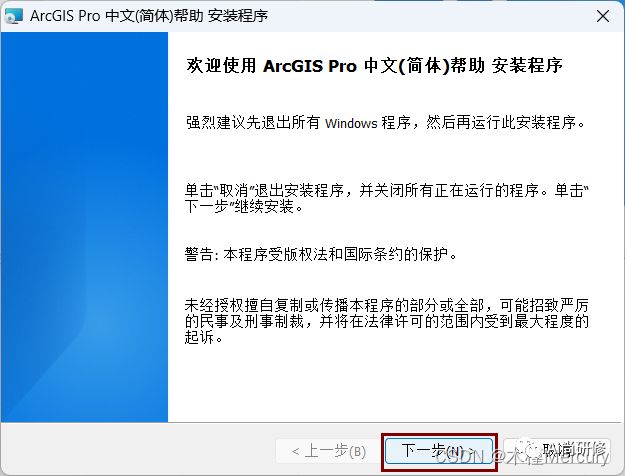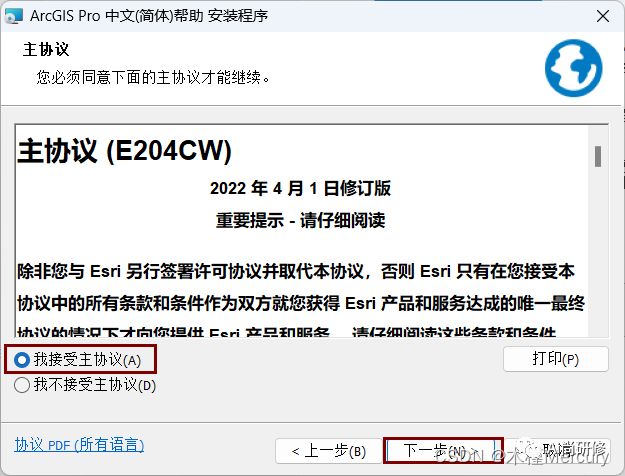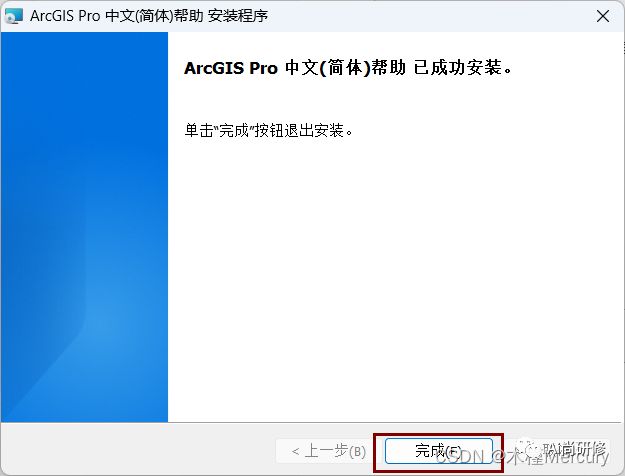ArcGIS Pro3.0.2保姆级安装教程
软件简介:
ArcGIS Pro是ERSI推出的新一代原生态64位ArcGIS桌面产品。具备强大的二维、三维一体化功能,继承了传统桌面产品ArcMap等产品几乎所有的功能,并在多个方面作了进一步的优化和改进,是云端一体化、数据科学与空间数据科学一体化的新一代桌面GIS平台。ArcGIS Pro自2015年初发布第一个版本以来,历经5年多的发展,目前已经非常成熟与稳定,目前最新的版本是2022年发布的ArcGIS Pro3.0.2.其作为新一代GIS桌面平台,新在软件架构、新在应用模式、新在性能升级、新在功能扩展、新在数据模型、新在扩展模式。
ArcGIS Pro基础入门、制图、空间分析、影像分析、三维建模、空间统计分析与建模、python融合、案例全流程科研能力提升
安装步骤:
安装.net6.0.5环境
1. 下载完成解压后得到如下5个文件夹。
2. 打开【01_Microsoft.NET程序】文件夹,右键以管理员身份运行【windowsdesktop-runtime-6.0.5-win-x64】。
3. 点击【安装】。
4. 界面有【安装成功】字样即代表安装成功,点击【关闭】。
主程序安装:
1. 打开【02_主程序】文件夹,双击【ArcGISPro_30_zh_CN_182227.exe】打开进行解压。
2. 在弹出的界面中保存默认设置,点击【下一步】。
3. 确认【现在执行程序】为勾选状态,点击【关闭】。
4. 点击【下一步】。
5. 点击【下一步】。
6. 选择【我接受】,点击【下一步】。
7. 选择【使用本机的任何人(A)(所以用户)】,点击【下一步】。
8. 【Solutions】和【ArcGIS Pro Intelligent】都选择【此功能及所有子功能将安装在本地硬盘驱动器上】,选择想要安装的位置,也可保存默认(建议非C盘),点击【下一步】。
9. 取消勾选【单击此处参与Ersi用户体验改进计划。(推荐)】和【安装程序完成后,请运行ArcGIS Pro】,点击【安装】。
10. 点击【完成】。
11. 安装完成后会自动进行汉化,等待汉化完成即可。
12. 点击【确定】。
补丁包安装:
1. 在【03_补丁包】一【01_补丁程序】文件夹中,双击【ArcGIS_Pro_301_182232.msp】补丁包(先进行解压)执行程序。
2. 点击【更新】。
3. 点击【完成】。
破解:
【温馨提示】在替换文件前确保已关闭杀毒软件及电脑防火墙,以免在后续操作中破解文件被清除,如若不小心清除了,可以将安装包中的备份解压即可。
1. 在【03_补丁包】➠【02_替换文件】中(ESRI_ArcGIS_Pro_3.0_Crack_DanPack文件夹中),复制【AfCore.dll】和【lic.reg】到安装目录下,演示为D:\Program Files\ArcGIS\Pro\bin,默认目录是C:\Program Files\ArcGIS\Pro\bin。
2. 点击【替换目标中的文件】。
3. 双击复制过来的注册表文件【lic.reg】。
4. 点击【是】。
5. 点击【确定】。
6. 在【03_补丁包】➠【02_替换文件】文件夹中,将【ESRI_Licensing】文件夹复制到C:\Users\(你的)用户名\AppData\Local替换。
【温馨提示】如果没有找到则说明该文件处于隐藏状态,按下图 所示设置为显示状态。
7. 将【ESRI_Licensing】复制到C:\Users\(你的)用户名\AppData\Local。
8. 在【开始】程序里双击【ArcGIS Pro】打开软件。
9. 点击【Setting】。
10. 点击【Options】。
11. 点击【Language】,将语言选择为【中文(中国)】,点击【OK】,即可将软件设置为中文。
12. 至此软件即安装成功。
安装本地帮助文档以及汉化(选装):
1. 打开【04_帮助文档】文件夹,双击【ArcGISProHelp_30_182233.exe】执行程序。
2. 点击【next】。
3. 确保【Launch the setup program】处于是、勾选状态,点击【Close】。
4. 点击【Next】。
5. 点击【Next】。
6. 选择【I accept the master agreement】,点击【Next】。
7. 【ArcGIS Pro Intelligence】如下图设置,点击【Next】。
8. 点击【Install】。
9. 点击【Finish】。
汉化帮助文档:
1. 打开【04_帮助文档】文件夹,双击【ArcGISProHelp_30_zh_CN_182239.exe】执行程序。
2. 点击【下一步】。
3. 确认【现在执行程序】处于勾选状态,点击【关闭】。
4. 点击【下一步】。
5. 点击【下一步】。
6. 选择【我接受主协议】,点击】【下一步】。
7. 【ArcGIS Pro Intelligence】选择【此功能及所有子功能将安装在本地硬盘驱动器上】,点击【下一步】。
8. 点击【安装】。
9. 点击【完成】。
版权声明:本文为CSDN博主「木槿Mercury」的原创文章,遵循CC 4.0 BY-SA版权协议,转载请附上原文出处链接及本声明。
原文链接:https://blog.csdn.net/qq_45952109/article/details/128748710
ArcGIS Pro基础入门、制图、空间分析、影像分析、三维建模、空间统计分析与建模、python融合、案例全流程科研能力提升_天青色等烟雨..的博客-CSDN博客